
sedwen图章制作软件
详情介绍
sedwen图章制作是一款专业的图章制作软件,图章是一种凭证,也可以说是一种证明,虽然现在用的没有以前多,但是这并不能把妨碍图章重要的存在价值。而今天小编为大家介绍的这款sedwen图章制作就可以完美的对图章的设计与制作。sedwen图章制作能够轻松制作圆形章、椭圆章、方形章、扁形章、菱形章、三角章等各种常用的图章,还各种强大的图章特效供你选择。而且本站提供的这款sedwen图章制作是绿色版本,无需安装点开即用非常方便,还是完全免费软件。有需要的朋友千万不要错过哦赶快来下载吧!
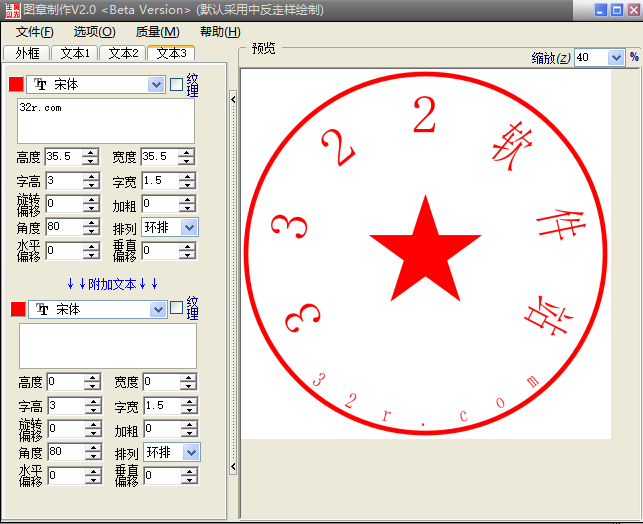
2、对章的外框,你可以设置边线框的线宽,高度,宽度等等,另外的内线,图符,等等都可修改,可自测。调完成后,在纹理处打勾就会显示效果了
3.打开文本1,可以修改章的主要文字,打开文本3可以修改底部的文字,你可以填写诸如公章的编码或者自己diy的文字(可以选择加粗及文字大小的设置)
4.做好章后可以存入印章库以便之后编辑,或者可以应用于文档
注意:
1、图形的最终输出大小按外线设置的大小输出。
2、原有图章数据库数据不受该版本支持。
图章、椭圆章、方章、菱形章、三角章等都是通过外框效果形成。外框粗细通边[线宽]做调整(为0时无边框)。
图符为[五星]时,由圆心位置按半径伸缩显示正五角星;改为自定义方式时,可自由载入用户自定图形(如邮储、党徽、国徽等)来做效果。
图符的高、宽、水平及垂直偏移等可做调整。
中心线/框:程序通过方形及[线宽、高度、宽度、偏移、间距]等设置中心框。
当[线宽]、[高度]设为一定值时则为中心线(重叠直线)。
文本1、2、3
分别控制多种文本显示方式。
通过调整字体、字宽、字高、平环排列方式、环排半径、角度、水平及垂直偏移来做效果。
该版本去除原1.X版本中的特效处理。
印章库
程序采用ACCESS做印章库数据存储媒介,将各项设置及缩略图保存到印章库中。
保存的[图章名称]已存在时,您可选择是否覆盖原图章方案。
删除图章方案可通过[编辑印章库]实现。
缩放
程序支持1—1000倍的缩、放预览显示,导出为图像时将按实际尺寸输出(非预览大小),而如果是直接复制到剪贴板或打印预览时,将按缩放比例输出。
导出图象
程序默认五种导出图像格式(GIF/PNG/BMP/JPG/TIF)。用户可在对话框选择类型来实现。
导出的图像大小按设置值大小生成(若要生成透明图章,请选择Gif或PNG文件格式)。
例(基于Word文档电子章的实现):
1、编辑好您的图章,点菜单[文件]-[导出为图像](或者直接按CTRL+A键)。
2、在保存类型中选GIF或PNG图像并保存文件。
3、打开Word,点菜单 [插入]-[图片]-[来自文件]。
4、选择刚生成的GIF或PNG图片文件,点[插入]。
5、双击刚插入的图片(或者选中图片后点右键-[设置图片格式])。
6、在弹出的窗口中选[版式]项,将环绕方式改为[浮于文字上方]或者[浮于文字下方]。
注:使用浮于文字上方的话,图章后的部分文字可能会被覆盖,建议使用[浮于文字下方]的环绕方式。
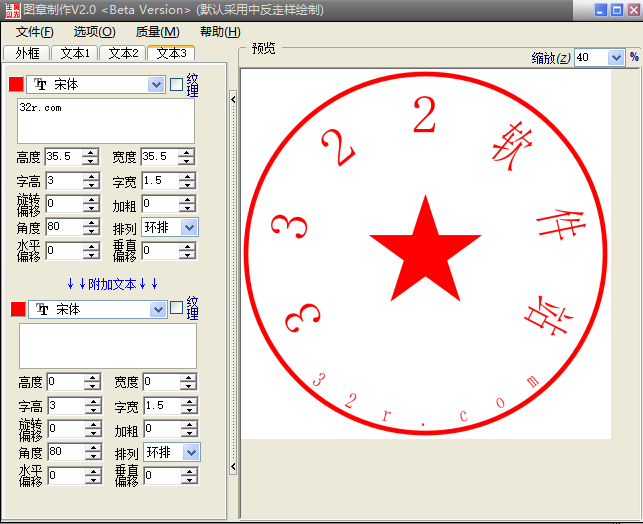
sedwen图章制作使用教程
1.打开软件,如图界面所示!会有默认的章,你可以修改,另外其他形状的章可以在软件菜单栏的选项中看到选择!2、对章的外框,你可以设置边线框的线宽,高度,宽度等等,另外的内线,图符,等等都可修改,可自测。调完成后,在纹理处打勾就会显示效果了
3.打开文本1,可以修改章的主要文字,打开文本3可以修改底部的文字,你可以填写诸如公章的编码或者自己diy的文字(可以选择加粗及文字大小的设置)
4.做好章后可以存入印章库以便之后编辑,或者可以应用于文档
注意:
1、图形的最终输出大小按外线设置的大小输出。
2、原有图章数据库数据不受该版本支持。
sedwen图章制作功能介绍
外线/内线图章、椭圆章、方章、菱形章、三角章等都是通过外框效果形成。外框粗细通边[线宽]做调整(为0时无边框)。
图符为[五星]时,由圆心位置按半径伸缩显示正五角星;改为自定义方式时,可自由载入用户自定图形(如邮储、党徽、国徽等)来做效果。
图符的高、宽、水平及垂直偏移等可做调整。
中心线/框:程序通过方形及[线宽、高度、宽度、偏移、间距]等设置中心框。
当[线宽]、[高度]设为一定值时则为中心线(重叠直线)。
文本1、2、3
分别控制多种文本显示方式。
通过调整字体、字宽、字高、平环排列方式、环排半径、角度、水平及垂直偏移来做效果。
该版本去除原1.X版本中的特效处理。
印章库
程序采用ACCESS做印章库数据存储媒介,将各项设置及缩略图保存到印章库中。
保存的[图章名称]已存在时,您可选择是否覆盖原图章方案。
删除图章方案可通过[编辑印章库]实现。
缩放
程序支持1—1000倍的缩、放预览显示,导出为图像时将按实际尺寸输出(非预览大小),而如果是直接复制到剪贴板或打印预览时,将按缩放比例输出。
导出图象
程序默认五种导出图像格式(GIF/PNG/BMP/JPG/TIF)。用户可在对话框选择类型来实现。
导出的图像大小按设置值大小生成(若要生成透明图章,请选择Gif或PNG文件格式)。
例(基于Word文档电子章的实现):
1、编辑好您的图章,点菜单[文件]-[导出为图像](或者直接按CTRL+A键)。
2、在保存类型中选GIF或PNG图像并保存文件。
3、打开Word,点菜单 [插入]-[图片]-[来自文件]。
4、选择刚生成的GIF或PNG图片文件,点[插入]。
5、双击刚插入的图片(或者选中图片后点右键-[设置图片格式])。
6、在弹出的窗口中选[版式]项,将环绕方式改为[浮于文字上方]或者[浮于文字下方]。
注:使用浮于文字上方的话,图章后的部分文字可能会被覆盖,建议使用[浮于文字下方]的环绕方式。
同类软件
网友评论
共0条评论(您的评论需要经过审核才能显示)
专题推荐
本类排行
月排行总排行





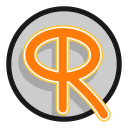


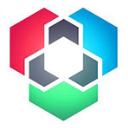










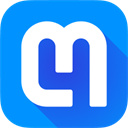
 赣公网安备 36010602000087号
赣公网安备 36010602000087号